День добрый. Речь о XP, или 7 Win, если честно, не помню.
Старый ноут, после отключения от сети, ~спустя полдня, на нем сбивается время на дефолт.
После каждого включения приходится лезть в настройки даты и времени и проводить синхронизацию.
Собственно, вопрос, возможно ли что-то написать, БАТник например, и повесить его в автозагрузку, чтобы при каждом запуске оно синхронилось само?
- Вопрос задан более трёх лет назад
- 7080 просмотров
Комментировать
Решения вопроса 2

На 99% вопросов уже есть ответы в инетке.
Привет,
Не надо никаких бат-ников, все и так есть уже в системе.
В 7-ке:
1) в настройках «Дата и время» есть вкладка «Время по Интернету», там птичку надо поставить «Синхронизировать с серверами времени в Интернете».
2) потом в «Пуск — Стандартные — Служебные — Планировщик заданий». В планировщике найдите «Time Synchronization» и там уже измените триггер, как хотите, хоть через час, хоть при старте и т.п.
Настройка синхронизации времени
В XP не помню, но думаю что-то аналогичное должно быть.
Источник: qna.habr.com
Синхронизация времени windows 10 при запуске
Чтобы произвести синхронизацию времени в Windows 10 обязательно нужно подключить ваш компьютер или ноутбук к интернету. Затем открываете Панель управления нажав на Пуск — Служебные Windows — Панель управления.
 В Панели управления производится синхронизация времени Windows 10 Переходите в Панели управления — Часы, язык и регион — Установка даты и времени.
В Панели управления производится синхронизация времени Windows 10 Переходите в Панели управления — Часы, язык и регион — Установка даты и времени. 
Откроется окно под названием Настройка времени по интернету. В этом окне установите галочку у пункта Синхронизировать с сервером времени в Интернете, а в поле Сервер впишите time.windows.com. После этого нажмите кнопку ОК.  Служба времени Windows 10 Теперь нужно будет перезапустить службу W32Time.
Служба времени Windows 10 Теперь нужно будет перезапустить службу W32Time.
На клавиатуре одновременно нажмите две клавиши WIN+R. Откроется окно под названием Выполнить. В это окно впишите команду services.msc и нажмите ОК. Эта команда открывает окно под названием Службы. В этом окне найдите службу под названием Служба времени Windows и откройте её свойства.
Автоматическая синхронизация времени при запуске компьютера, ноутбука
 Общие свойства службы времени Windows 10 В свойствах перейдите на вкладку Общие. Затем из всплывающего списка установите у пункта Тип запуска Автоматический. После этого нужно будет запустить службу заново, а для этого нажмите кнопку Остановить и потом Запустить. Источник
Общие свойства службы времени Windows 10 В свойствах перейдите на вкладку Общие. Затем из всплывающего списка установите у пункта Тип запуска Автоматический. После этого нужно будет запустить службу заново, а для этого нажмите кнопку Остановить и потом Запустить. Источник
Почему сбивается время компьютера (сервера) с Windows после выключения / перезагрузки
В этой статье рассмотрим, почему после выключения или перезагрузки ноутбука / компьютера / сервера в операционной системе могут сбрасываться текущие настройки даты и времени, указанные ранее. Рассмотрим, как самый банальный случая с севшей батарейкой BIOS, так и более интересные кейсы с мультизагрузкой Windows и Linux на одном компьютере, и багом прошивки на Windows серверах HPE ProLiant G9 /G8.
Не сохраняется время из-за севшей батарейка BIOS
Самый «классический» ответ на вопрос «Почему не сохраняется и сбивается время и дата на компьютере?» — севшая батарейка BIOS. Данная батарейка отвечает за сохранение настроек BIOS/ UEFI, когда ваш компьютер/ноутбук выключен из розетки, а также обеспечивает автономную работу встроенных аппаратных часов.
Если батарейка села, то при отключении питания материнской карты, BIOS не может сохранить свои настройки, и все они сбрасываются, в том числе и текущее дата и время. Если ваш компьютер довольно старый, вероятность того, что у вас села батарейка крайне велика. Настоятельно рекомендуем ее заменить.
Сделать это не сложно, и, как правило, особых инженерных навыков процесс замены батарейки BIOS не требует. В большинстве домашних систем используется в BIOS стандартная батарейка CR2032 на 3 вольта. Если замена батарейки не помогла, проверьте состояние перемычки сброса настроек BIOS (джампер с перемычкой расположен рядом с отсеком для батарейки и может быть подписан как CCMOS / CLEAR / RESET).
Возможно кто-то оставил данный джампер в положении «сброса», в результате чего при каждой подачи питания на мат.плату, настройки BIOS обнуляются. Верните джампер в нормальное положение. Следующий вариант – обновление прошивки BIOS материнской карты (как это сделать – смотрите на сайте производителя вашего железа). Часто в более новых прошивках исправляются различные баги.
Настройки часового пояса и синхронизации времени с time.windows.com
В том случае, если у вас постоянно меняются настройки даты//времени в Windows, в первую очередь стоит проверить текущие настройки часового пояса и параметры синхронизации времени с интернетом. В Windows 10 текущие настройки времени можно посмотреть в меню панели инструментов (Панель управленияЧасы, язык и регион -> Дата и время). В этом примере видно, что указан часовой пояс UTC + 03, переход на зимнее время отключен. Совет . Вы можете управлять часовым поясом Windows из командой строки с помощью утилиты tzutil . Если ваш компьютер не в домене, проверьте настройки синхронизации времени с внешним источником времени (сервером времени NTP). В этом случае в этом же окне щелкните по вкладке «Время по Интернету» и проверьте, что компьютер настроен на автоматическую синхронизацию времени с сервером time.windows.com.
Совет . Напомню, что с 2014 года в России отменен переход на летнее время. Возможно вы давно не обновляли свою ОС (Windows 8 и ниже) и у вас не установлены обновления, отключающие переход на летнее время .
Синхронизация времени в домене Windows
Если ваш компьютер входит в состав домена Active Directory, то информацию о том как работает синхронизация времени в домене можно получить из этой статьи.
Сбивается время при переключении между Linux и Windows (Dual Boot)
Отдельно стоит рассмотреть конфигурации, когда на компьютере установлены две операционные системы (Windows и Linux) в конфигурации двойной загрузки (Dual Boot). Вы можете столкнуться с проблемой, что после переключения между операционными системами (загрузки в Linux после Windows) сбивается время на несколько часов вперед или назад. Windows и Linux по разному работают с временем BIOS.
Дело тут в наличии двух форматов представления времени UTC и localtime . Операционные системы GNU/Linux (в том числе Mac OS X) считают, что время в BIOS указано в формате UTC (по Гринвичу). Соответственно, при загрузке Linux для преобразования UTC к локальному времени добавляет (отнимает) смещение текущего часового пояса, который выбрал пользователь.
Т.е. чтобы получить локальное время для часового пояса Москвы UTC+3, Linux добавит 3 часа. Windows же считает, что в время в BIOS хранится в формате localtime, и если вы указали новый часовой пояс, или синхронизировали время с внешним источником, система соответственным образом меняет время в BIOS на локальное время. Linux (Ubuntu в моем случае) считает, что время в BIOS указано в формате UTC и дополнительно добавляет смещение часового пояса. Именно поэтому и сбивается время при переключении между Linux и Windows. Чтобы исправить такую ситуацию, нужно переключить Windows на использование времени в формате UTC с помощью параметра реестра RealTimeIsUniversal .
reg add «HKLMACHINESystemCurrentControlSetControlTimeZoneInformation» /v RealTimeIsUniversal /t REG_DWORD /d 1 /f Совет. В 64 битных версиях Windows нужно создавать параметр типа QWORD вместо DWORD: reg add HKLMSYSTEMCurrentControlSetControlTimeZoneInformation /v RealTimeIsUniversal /t REG_QWORD /d 1 Также в Windows нужно отключить обновление времени из Интернета, т.к. служба времени Windows при каждом обновлении времени будет сбрасывать UTC время на локальное. sc config w32time start= disabled Осталось перезагрузить Windows. Либо можно переключить Linux на использование локального времени. В Ubuntu 15.04 и выше это можно сделать командой: timedatectl set-local-rtc 1
Сбивается время после перезагрузки на серверах HP с Windows Server
На серверах HPE DL/ML Gen9 с Windows Server 2008 R2 / 2012 R2 у одного из удаленных заказчиков столкнулись с интересной проблемой после смены часового пояса. Как оказалось, на серверах HP ProLiant Gen9 (и на одном из серверов HP ProLiant DL580 Gen8) при изменении системного времени или часового пояса, после перезагрузки сервера, системное время не сохранялось и сбрасывалось на предыдущее. Проблема были подвержены сервера, в которых Windows Server загружается в режиме Legacy (при нативной UEFI загрузки проблемы отката времени не было). В журнале системы при этом появлялось такое событие: The system time has changed to 2018-04-29T12:12:28.500000000Z from 2018-04-29T13:12:27.923115700Z.
Change Reason: System time synchronized with the hardware clock. В качестве решения проблемы HP предлагает обновить ROM до версии не менее 1.5. Именно в этой версии ROM-Based Setup Utility (RBSU) не подвержена багу со сбросом временм. Либо в качестве обходного решения, можно указать, чтобы Windows считала, что BIOS отдает ей системное время в формате UTC (а не локальное время). Для этого, как мы уже говорили выше нужно создать в ключе реестра HKLMSYSTEMCurrentControlSetControlTimeZoneInformation параметр с именем RealTimeIsUniversal и значением 1. Источник
Синхронизация времени в Windows 10 — проблема и её решение
Главная / Система / Синхронизация времени в Windows 10 — проблема и её решение
Не работает синхронизация времени в операционной системе Windows 10? Давайте поищем проблему и попробуем её устранить. Уже не один раз, на протяжении почти всего периода использования новой версии операционной системы, я замечаю, что часы на Панели задач периодически начинают глючить. То автоматически переводятся на несколько часов назад, то на несколько вперед.
Быстро решить проблему удавалось отключением и включением переключателя автоматической установки времени в Параметрах ОС. Но это, как оказалось, было временным решением. Проблема появлялась снова и снова. Также бывали нередки случаи, когда работа службы завершалась неудачей. Системное время никак не удавалось синхронизировать через Интернет.
И вот, по состоянию на сегодняшний день, на моем компьютере эта проблема решена полностью. Виновата оказалась неправильная настройка работы службы «W32Time» по умолчанию. Дальше я расскажу о её правильной настройке. Готовы? Поехали!
СИНХРОНИЗАЦИЯ ВРЕМЕНИ
Откройте системную утилиту «Выполнить» (нажмите сочетание клавиш клавиатуры Win + X ) и введите: после чего нажмите клавишу Enter и дождитесь появления окна программы под названием «Службы».
Найдите в списке «Служба времени Windows» и откройте окно её настроек, дважды кликнув курсором мышки.  Теперь о том, что необходимо сделать. Нажмите кнопку «Запустить» и убедитесь, что в состоянии службы отображается надпись «Выполняется», а также установите Тип запуска на «Автоматически». После чего кликните по кнопкам «Применить» и «ОК».
Теперь о том, что необходимо сделать. Нажмите кнопку «Запустить» и убедитесь, что в состоянии службы отображается надпись «Выполняется», а также установите Тип запуска на «Автоматически». После чего кликните по кнопкам «Применить» и «ОК». 
- запустите системную утилиту «System File Checker» в Командной строке с правами администратора. После окончания её работы перезагрузите компьютер;
- выключите и обратно включите в автоматический режим установку часового пояса и времени в Параметрах ОС;
- измените интернет-сервер для синхронизации;
- принудительно заставьте операционную систему синхронизировать время при помощи Командной строки (последовательность команд можете найти в Интернете).
Думаю, что в большинстве случаев, первый способ вам поможет. Если знаете о других способах, прошу отписаться в комментариях.
Другие полезные компьютерные советы сможете просмотреть в Карте блога. Наши странички в Google+ и Facebook ждут Вас. Кнопка и виджет расположены справа вверху.
Источник: onecomp.ru
Как: Автоматически синхронизировать часы компьютера при запуске Windows
В материнскую плату вашего компьютера встроена небольшая батарея, которая позволяет работать с часами ПК, даже когда компьютер выключен. Если батарея разряжена, при запуске компьютера вы увидите сообщения об ошибках, такие как «Неверная контрольная сумма CMOS системы — используется конфигурация по умолчанию», а дата и время будут сброшены на дату, установленную производителем BIOS по умолчанию. Вы по-прежнему можете запустить компьютер, нажав кнопку, чтобы продолжить загрузку, и Windows загрузится как обычно.

Проблемы начинаются с использования компьютера, когда время, создаваемое, изменяемое и извлекаемое для файлов и папок, сбивает с толку, электронные письма, отправленные и полученные с помощью вашего почтового клиентского программного обеспечения, помечаются гораздо более старой датой, из-за чего электронные письма перемещаются вниз. все защищенные HTTPS-сайты не загружаются в ваш веб-браузер, тестовые периоды могут истечь немедленно и т. д. Проблемы начинаются с компьютера, где время, создаваемое, изменяемое и извлекаемое для файлов и папок, сбивает с толку, отправляемых и получаемых электронных писем с вашим почтовым клиентом программное обеспечение помечено более старым Windows имеет функцию автоматической синхронизации времени, так что время на вашем компьютере остается точным, но, к сожалению, планируется запускать его только один раз в неделю.
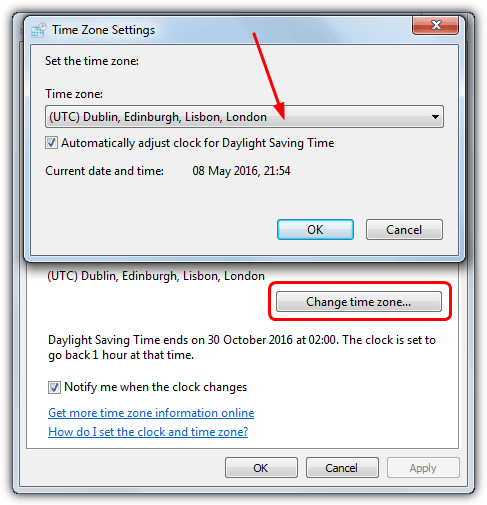
Синхронизировать часы с интернет-сервером времени в настройках интернет-времени.
- Откройте меню «Пуск» и нажмите «Настройки».
- Затем в диалоговом окне «Настройки» нажмите «Время и язык».
- Прокрутите до раздела «Связанные настройки» и нажмите «Дата, время и дополнительные региональные настройки».
- Отображается экран часов и региона на панели управления. Нажмите на дату и время.
- В диалоговом окне «Дата и время» щелкните вкладку «Интернет-время». Затем нажмите на Изменить настройки.
- В диалоговом окне «Настройки времени в Интернете» установите флажок «Синхронизировать с сервером времени в Интернете».
Обновление за июнь 2023 г .:
Теперь вы можете предотвратить проблемы с ПК с помощью этого инструмента, например, защитить вас от потери файлов и вредоносных программ. Кроме того, это отличный способ оптимизировать ваш компьютер для достижения максимальной производительности. Программа с легкостью исправляет типичные ошибки, которые могут возникнуть в системах Windows — нет необходимости часами искать и устранять неполадки, если у вас под рукой есть идеальное решение:
- Шаг 1: Скачать PC Repair https://windowsbulletin.com/ru/%D0%BA%D0%B0%D0%BA-%D0%B0%D0%B2%D1%82%D0%BE%D0%BC%D0%B0%D1%82%D0%B8%D1%87%D0%B5%D1%81%D0%BA%D0%B8-%D1%81%D0%B8%D0%BD%D1%85%D1%80%D0%BE%D0%BD%D0%B8%D0%B7%D0%B8%D1%80%D0%BE%D0%B2%D0%B0%D1%82%D1%8C-%D1%87%D0%B0%D1%81%D1%8B-%D0%BA%D0%BE%D0%BC%D0%BF%D1%8C%D1%8E%D1%82%D0%B5%D1%80%D0%B0-%D0%BF%D1%80%D0%B8-%D0%B7%D0%B0%D0%BF%D1%83%D1%81%D0%BA%D0%B5-Windows/» target=»_blank»]windowsbulletin.com[/mask_link]